ב- Skype for Business, באפשרותך להוסיף אנשים לרשימת אנשי הקשר שלך כך שהם יהיו במרחק לחיצה בלבד. לכל איש קשר שאתה מוסיף ניתנת חברות באחת או יותר מקבוצות אנשי הקשר שלך.
הוספת איש קשר שנמצא בארגון שלך
-
בתיבת החיפוש, הקלד את שם האדם, את כתובת ההודעה המיידית או את מספר הטלפון.
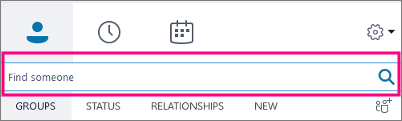
בעת ההקלדה, התצוגה משתנה באופן אוטומטי לאנשי הקשר שלי, אשר מאפשרת לך לחפש בפנקס הכתובות של הארגון שלך.
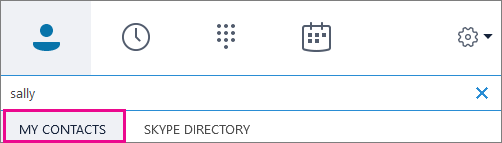
-
לחץ באמצעות לחצן העכבר הימני על התמונה של האדם > הוסף לרשימת אנשי הקשר > בחר את קבוצת אנשי הקשר.
הוספת איש קשר בעל חשבון Skype
כדי שתוכל להוסיף אנשי קשר בעלי חשבונות Skype, מנהל המערכת שלך חייב להפוך את החיפוש במדריך הכתובות של skypeלזמין עבור הארגון שלך. אם אינך רואה את הכרטיסיה ' מדריך הכתובות של Skype ' כמו זו המוצגת בשלבים הבאים, היא לא הפכה לזמינה.
-
בתיבת החיפוש, הקלד את שם האדם, כתובת הדואר האלקטרוני, כתובת ההודעות המיידיות או מספר הטלפון של Skype.
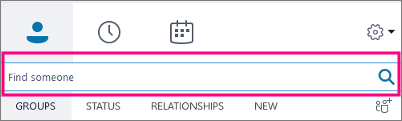
-
בעת ההקלדה, התצוגה משתנה לאנשי הקשר שלי. בחר Skype Directory. אם אינך רואה אפשרות זו, מנהל המערכת לא הפעיל את החיפוש של Skype Directory עבור הארגון שלך.
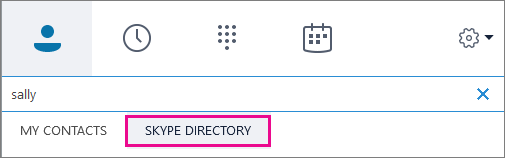
-
לחץ באמצעות לחצן העכבר הימני על התמונה של האדם > הוסף לרשימת אנשי הקשר > בחר את קבוצת אנשי הקשר.
חשוב: לאחר הוספת האדם לרשימת אנשי הקשר שלך, המצב שלו ממתין. הם אמורים להיכנס ל-Skype ולקבל את הבקשה שלך.
-
אם שלחת את איש הקשר שלך ב-Skype בקשה ולעולם לא תקבל אותו, בקש מהם לשלוח לך בקשה לצ. במקרים אלה, היוצר בדרך כלל את החיבור.
הוספת איש קשר חיצוני (מישהו שאינו בארגון שלך או באמצעות Skype)
-
ב-Skype for Business, בחר את סמלי אנשי הקשר כפי שמוצג להלן. לאחר מכן בחר הוסף איש קשר לא בארגון שלי > אחר.
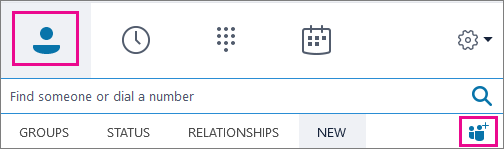
-
הקלד את כתובת הדואר האלקטרוני של האדם. (אם אינך יודע זאת, או שאין להם אחד, באפשרותך להזין כתובת דואר אלקטרוני של מציין מיקום, כגון My@dad.com, שתשנה לשמו האמיתי מאוחר יותר.)
-
לחץ באמצעות לחצן העכבר הימני על איש הקשר שהוספת זה עתה ובחר הצג כרטיס איש קשר.
-
בחר הוסף.

-
כעת באפשרותך להזין מידע נוסף עבור האדם. אם הזנת כתובת דואר אלקטרוני של מציין מיקום, הקלד את השם האמיתי של האדם בתיבה שם. בחר שמור.
חשוב: אם אתה מקבל את התיבה בדוק את השם המלא, בחר אישור. אחרת השינויים שלך בתיבה שם לא יישמרו.
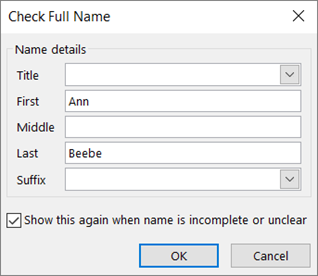
וידאו: הוספת אנשי קשר ל-Skype for Business

חיפוש איש קשר בארגון שלך
-
עבור אל רשימת אנשי הקשר.
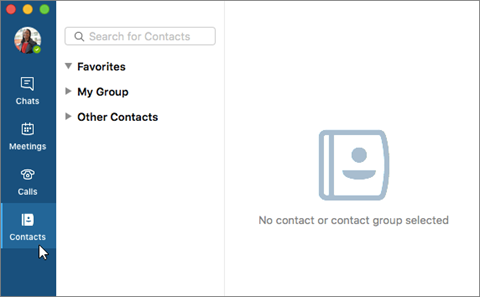
-
בתיבה חפש אנשי קשר , הקלד שם, כתובת דואר אלקטרוני או מספר טלפון שולחני אם הם נמצאים בארגון שלך.

אם הארגון שלך משתמש ב- Microsoft 365 groups, באפשרותך גם לחפש את שם הקבוצה. בעת ההקלדה, תוצאות החיפוש יתחילו להופיע מתחת לתיבת החיפוש.
-
כשתראה את הרישום של ההודעה המיידית או השיחה, לחץ פעמיים על התמונה או על אזור התצוגה של התמונה שלהם.

-
בחר כיצד ברצונך ליצור קשר עם האדם: הודעות מיידיות, שיחת וידאו, שיחת טלפון, דואר אלקטרוני או תזמון פגישה.
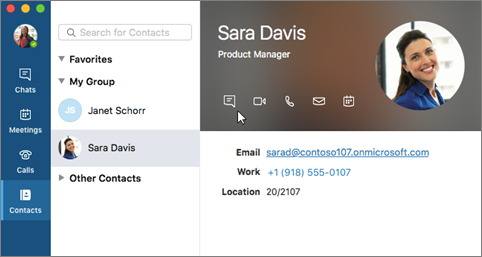
קיום תקשורת עם איש קשר בעל חשבון Skype
באפשרותך להשתמש בSkype for Business ב- Mac כדי לקיים תקשורת עם אנשים המשתמשים באפליקציית Skype ללא תשלום.
-
בקש ממשתמש Skype להוסיף את כתובת הSkype for Business שלך (לדוגמה, user@contoso.com) לרשימת אנשי הקשר של Skype שלהם.
הערה: החשבון של משתמש Skype חייב להיות משויך לחשבון Microsoft שלו ולא רק למזהה Skype (לדוגמה, user@hotmail.com).
-
באמצעות Skype for Business ב- Mac, התחל לשוחח בצ עם משתמש skype באמצעות חשבון Microsoft של משתמש skype (לדוגמה, user@hotmail.com). באפשרותך גם להוסיף את חשבון Microsoft של משתמש Skype לרשימת אנשי הקשר שלך Skype for Business.
הערה: Skype for Business ב- Mac בשלב זה, אין באפשרותך לחפש במדריך הכתובות של skype, לשלוח בקשה לאיש קשר למשתמש skype, או לקיים תקשורת עם משתמשי skype שיש להם רק מזהה סקייפ.










